Gryphon viruso šalinimas (Pašalinimo vadovas)
Gryphon viruso pašalinimas
Kas yra Gryphon virusas?
Gryphon virusas “skolinasi” kitų duomenis užkoduojančių virusų naudojamus plėtinius
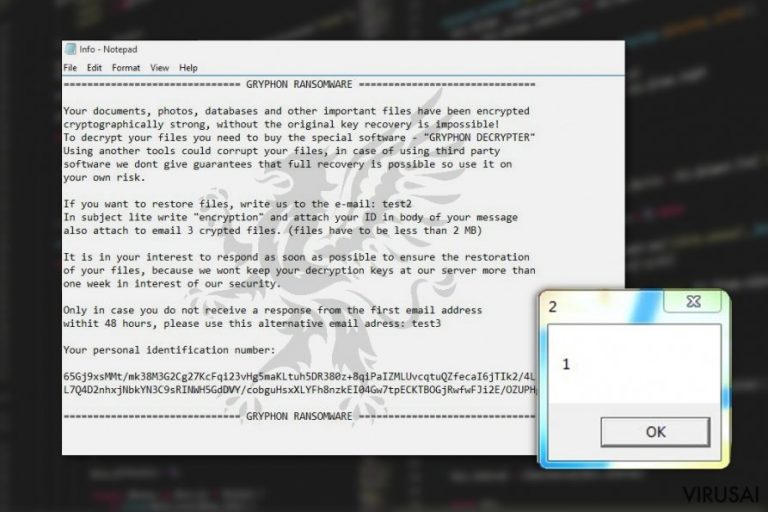
Gryphon priklauso duomenis užkoduojančių (angl. ransomware) virusų kategorijai, kurie nelegaliais būdais siekia išvilioti pinigus iš kompiuterių naudotojų. Komunikacijai su nukentėjusiais viruso kūrėjai naudoja du elektroninio pašto adresus – decr@cock.li ir [email protected].
Tie patys elektroninio pašto adresai taip pat naudojami užkoduoto failo plėtinio pavadinime, pavyzdžiui, .[[email protected]].gryphon. Tačiau naujesnės viruso versijos įterpia .crypt plėtinį į šifruojamus dokumentus, nuotraukas ir kitus duomenis.
Specialistų nuomone, virusas gali būti susijęs su BTCWare virusų šeima dėl to, kad jų kodai yra vienodi. Dėl šios akivaizdžios priežasties, virusas jau įgavo BTCWare Gryphon pavadinimą.
Šiuo metu Gryphon virusas plinta payload.exe failo pagalba. Vos tik šis aktyvavimo failas patenka į kompiuterį, jis aktyvuoja virusą, o šis pradeda duomenų kodavimo procedūrą. Vos tik jai pasibaigus – viruso kūrėjai reikalauja sumokėti išpirką.
Virusų tyrėjai stebi ir analizuoja šią pavojingą programą nuo tada, kai pasirodė originali jos versija (Test virusas), kuris į užkoduojamus duomenis įterpdavo .[test].gryphon plėtinį. Atsižvelgiant į tai, kad anksčiau virusas neturėjo sąsajos (angl. interface), kūrėjams pavyko stipriai patobulinti šiuo metu aktyviai plintančią pavojingą programą.
Originali viruso versija pateikia išpirkos raštelį HELP.inf arba !## DECRYPT FILES ##!.txt dokumentuose anglų kalba. Jame nurodoma, kad nukentėjusieji privalo susisiekti su kibernetiniais nusikaltėliais per 48 valandas:
GRYPHON RANSOMWARE
Your documents, photos, databases and other important files have been encrypted cryptographically strong, without the original key recovery is impossible!
To decrypt your files you need to buy the special software – “GRYPFON DECRYPTER” Using another tools could corrupt your files, in case of using third party software we dont give guarantees that full recovery is possible so use it on your own risk.
If you want to restore files, write us to the e-mail: test2
In subject lite write “encryption” and attach your ID in body of your message
also attach to email 3 crypted files. (files have to be less than 2 MB)
It is in your interest to respond as soon as possible to ensure the restoration of your files, because we wont keep your decryption keys at our server more than one week in interest of our security.
Only in case you do not receive a response from the first email address withit 48 hours, please use this alternative email adress: test3
Your personal identification number:
[Victim’s ID]
GRYPHON RANSOMWARE
Vykdyti šių nurodymų nepatariame, kadangi galite prarasti pinigus ir nesusigrąžinti prarastų duomenų. Rekomenduojame kuo greičiau pašalinti Gryphon iš kompiuterio, pasitelkiant FortectIntego ar SpyHunter 5Combo Cleaner programas. Virusas neištrina šešėlinių duomenų kopijų (angl. Shadow Volume Copies), tad duomenų atkūrimas neturėtų sukelti didelių problemų.
Gryphon virusas siekia suklaidinti aukas naudodamas .cryptON failo plėtinį
Jeigu sekate IT naujienas ir domitės kompiuterinių virusų pasauliu, greičiausiai žinote, kad dažniausiai kiekvienas duomenis šifruojantis virusas pasižymi unikalia savybe – įterpiamu failo plėtiniu. Tiesa, kai kurios virusų šeimos naudoja tuos pačius failo plėtinius. Tačiau kai kurios pavojingos programos “skolinasi” gerai žinomų virusų plėtinius. Pasirodo, Gryphon virusas nėra išimtis.
Tyrėjai pastebėjo, kad virusas naudoja %s.[[email protected] ].crypton failo plėtinį, kuris itin primena į CryptOn virusą. Kibernetiniai nusikaltėliai pateikia nurodymus HELP.txt dokumente, kuriame teigiama, jog pervedę išpirką, nukentėjusieji turi parašyti elektroninį laišką vienu iš nurodytų elektronio pašto adresų – [email protected] arba [email protected].
Nepaisant to, kad ši viruso versija naudoją stiprią AES ir RSA kriptografiją, saugumo specialistams pavyko sukurti kelias nemokamas duomenų atkūrimo programas. Tačiau nepamirškite, kad jomis galėsite pasinaudoti tik po to, kai Gryphon pašalinimas bus atliktas.
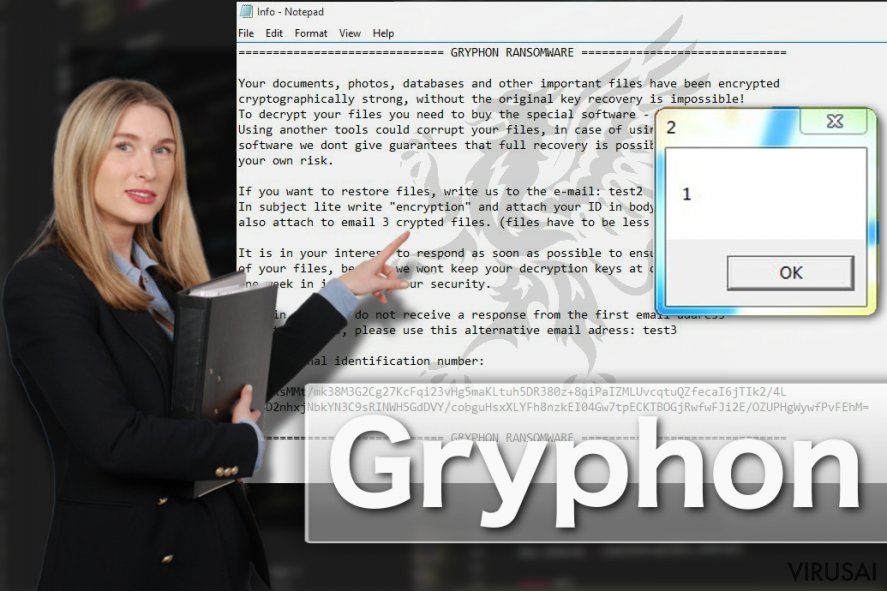
Patarimai, kaip apsisaugoti nuo duomenis užšifruojančio viruso
Gryphon virusas yra vienas iš daugelio pavyzdžių, kai failus užkoduojančių virusų kūrėjai pasitelkia ne vieną plėtros strategiją. Tad jeigu dar nesusiūdrėte su šia pavojinga programa, turite puikią progą sužinoti, kaip jos išvengti:
- Nesilankykite potencialiai pavojinguose tinklalapiuose.
- Nesisiųskite nelegalių programų ar filmų; taip pat nesinaudokite nepatikimais atsisiuntimų tinkalapiais.
- Būkite atsargūs atidarydami elektroninių laiškų priedus, ypač jeigu nepažįstate laiško atsiuntusio asmens.
- Niekada neatidarykite laiškų, atkeliavusių į “šiukšlių” aplanką (angl. spam).
- Įdiekite patikimą antivirusinę programą.
- Reguliariai atnaujinkite programas ir operacinę sistemą.
Kasdien vadovaudamiesi šiais patarimais sumažinsite riziką susidurti su šiuo ir begale kitų duomenis užkoduojančių virusų.
Gryphon viruso panaikinimo instrukcijos
Gryphon pašalinimas atliekamas tik antivirusinės programos pagalba. Mūsų komanda rekomanduoja šią užduotį patikėti FortectIntego, SpyHunter 5Combo Cleaner arba Malwarebytes programoms. Užtikriname, kad šios programos ištrins viruso komponentus greitai ir saugiai.
Jeigu negalite įdiegti antivirusinės programos, atlikti sistemos skenavimo bei pašalinti Gryphon viruso automatiškai, žemiau pateiktos instrukcijos jums tikrai pravers.
Rankinis Gryphon viruso pašalinimas
Rankinis Gryphon pašalinimas saugiajame režime
Gryphon ransomware virusas galo neleisti įdiegti ar paleisti antivirusinės programos. Norėdami tai padaryti, sekite šios žingsnus:
Svarbu! →
Rankinio pašalinimo instrukcijos gali būti per sudėtingas paprastiems kompiuterių naudotojams. Tam, kad viską atliktumėte teisingai, reikia turėti IT žinių (pašalinus ar pažeidus gyvybiškai svarbius sisteminius failus galima visiškai sugadinti Windows sistemą). Be to, tai gali užtrukti net kelias valandas, todėl mes rekomenduojame verčiau rinktis aukščiau pateiktą automatinį pašalinimą.
1 žingsnis. Įjunkite saugųjį režimą
Geriausia rankinį kenkėjiškos programos pašalinimą atlikti saugiajame režime.
Windows 7 / Vista / XP
- Spustelėkite Start > Shutdown > Restart > OK.
- Kai jūsų kompiuteris taps aktyviu, kelis kartus spauskite F8 mygtuką (jei tai neveikia, pabandykite F2, F12, Del ir kt. – tai priklauso nuo jūsų pagrindinės plokštės modelio), kol išvysite Advanced Boot Options langą.
- Iš sąrašo pasirinkite Safe Mode with Networking.

Windows 10 / Windows 8
- Dešiniuoju pelės mygtuku spustelėkite Start mygtuką ir pasirinkite Settings.

- Slinkite žemyn, kad pasirinktumėte Update & Security.

- Kairėje lango pusėje pasirinkite Recovery.
- Dabar slinkite žemyn, kad rastumėte Advanced Startup skyrių.
- Spustelėkite Restart now.

- Pasirinkite Troubleshoot.

- Eikite į Advanced options.

- Pasirinkite Startup Settings.

- Paspauskite Restart.
- Dabar paspauskite 5 arba spustelėkite 5) Enable Safe Mode with Networking.

2 žingsnis. Išjunkite įtartinus procesus
Windows Task Manager yra naudingas įrankis, rodantis fone veikiančius procesus. Jei kenkėjiška programa vykdo procesą, turėtumėte jį išjungti:
- Norėdami atidaryti Windows Task Manager, klaviatūroje spauskite Ctrl + Shift + Esc.
- Spauskite More details.

- Slinkite žemyn į Background processes skyrių ir ieškokite ko nors įtartino.
- Dešiniuoju pelės mygtuku spustelėkite tai ir pasirinkite Open file location.

- Grįžkite prie proceso, paspauskite dešinį pelės mygtuką ir pasirinkite End Task.

- Ištrinkite kenksmingo aplanko turinį.
3 žingsnis. Patikrinkite programos paleidimą
- Norėdami atidaryti Windows Task Manager, klaviatūroje spauskite Ctrl + Shift + Esc.
- Eikite į Startup skirtuką.
- Dešiniuoju pelės mygtuku spustelėkite įtartiną programą ir pasirinkite Disable.

4 žingsnis. Ištrinkite viruso failus
Su kenkėjiškomis programomis susiję failai gali slėptis įvairiose jūsų kompiuterio vietose. Pateikiame instrukcijas, kurios gali padėti juos rasti:
- Windows paieškoje įveskite Disk Cleanup ir paspauskite Enter.

- Pasirinkite diską, kurį norite išvalyti (C: pagal numatytuosius nustatymus yra jūsų pagrindinis diskas ir greičiausiai bus tas, kuriame yra kenkėjiškų failų).
- Slinkite per Files to delete sąrašą, pasirinkdami šiuos failus:
Temporary Internet Files
Downloads
Recycle Bin
Temporary files - Pasirinkite Clean up system files.

- Taip pat galite ieškoti kitų kenksmingų failų, paslėptų šiuose aplankuose (įrašykite juos į Windows Search ir paspauskite Enter):
%AppData%
%LocalAppData%
%ProgramData%
%WinDir% -
Baigę iš naujo paleiskite kompiuterį įprastu režimu.
Kaip ištrinti Gryphon naudojant System Restore
Šios instrukcijos padės atlikti automatinį viruso pašalinimą:
-
Žingsnis 1: Perkraukite kompiuterį į Safe Mode with Command Prompt režimą
Windows 7 / Vista / XP- Paspauskite Start → Shutdown → Restart → OK.
- Kai kompiuteris įsijungs iš naujo, pradėkite spaudinėti F8. Tai darykite tol, kol pasirodys Advanced Boot Options langas.
-
Iš sąrašo pasirinkite Command Prompt

Windows 10 / Windows 8- Spustelėkite Power Windows mygtuką. Po to spauskite ir paspaudę laikykite Shift mygtuką, galiausiai pasirinkite Restart..
- Pasirinkite Troubleshoot → Advanced options → Startup Settings ir vėl spauskite Restart.
-
Kai kompiuteris įsijungs iš naujo, lange Startup Settings pasirinkite Enable Safe Mode with Command Prompt

-
Žingsnis 2: Atstatykite sistemos nustatymus ir failus
-
Kai pasirodys Command Prompt langas, įveskite cd restore ir spustelėkite Enter.

-
Dabar įrašykite rstrui.exe ir vėl spustelėkite Enter..

-
Kai pasirodys naujas langas, spustelėkite Next ir pasirinkite sistemos atkūrimo tašką, kuris yra prieš Gryphon pasirodymą jūsų kompiuteryje. Po to vėl paspauskite Next.


-
Dabar spauskite Yes ir pradėkite sistemos atstatymą.

-
Kai pasirodys Command Prompt langas, įveskite cd restore ir spustelėkite Enter.
Svarbu. Kaip atkurti duomenis?
Instrukcijos, pateiktos aukščiau, yra skirtos padėti jums ištrinti Gryphon. Tam, jog atkurtumėte savo failus, rekomenduojame sekti virusai.lt ekspertų paruoštas instrukcijas.Jei Gryphon užšifravo jūsų asmeninius failus, galite pabandyti juos atkurti šiais būdais:
Pirmas metodas: Data Recovery Pro
Jeigu norite pasinaudoti Data Recovery Pro įrankiu ir pamėginti susigrąžinti užšifruotus duomenis, sekite šiuos žingsnius:
- Parsisiųsti Data Recovery Pro;
- Įdiekite Data Recovery sekdami diegimo vedlio nurodymus;
- Atverkite programą bei paleiskite kompiuterio skenavimą tam, jog rastumėte failus, paveiktus Gryphon viruso;
- Atkurkite juos.
Antras metodas: Windows Previous Versions funkcija
Šis būdas taip pat gali būti naudingas duomenų atkūrimo procese. Sekite šiuos žingsnius, norėdami pasianudoti šia Windows sistemos funkcija:
- Suraskite jums reikalingą užšifruotą failą ir paspauskite ant jo dešiniuoju pelės klavišu;
- Spauskite ant “Properties”, o tuomet atverkite “Previous versions” skirtuką;
- “Folder versions” lentelėje ieškokite egzistuojančių failo kopijų. Jei jų yra, pasirinkite pageidaujamą failo versiją ir spauskite “Restore”.
Trečias metodas: ShadowExplorer
ShadowExplored gali atkurti failus iš šešėlinių kopijų (angl. Shadow Volume Copies).
- Parsisiųskite Shadow Explorer (http://shadowexplorer.com/);
- Sekdami Shadow Explorer diegimo vedlio nurodymus, įrašykite šią programą į savo kompiuterį;
- Paleiskite programą ir atverkite viršutiniame kairiajame kampe esantį išskleidžiamąjį meniu. Peržiūrėkite, kokių aplankų ten yra;
- Dešiniuoju pelės klavišu paspauskite ant aplanko, kurį norite atkurti, ir spauskite “Export”. Taip pat galite nurodyti, kur norite jį išsaugoti.
Gryphon iššifravimo programa
Specialus duomenų atkūrimo įrankis nėra sukurtas. Tačiau tyrėjų teigimu, BTCWare dešifravimo įrankis gali padėti ir nuo Gryphon viruso nukentėjusiems asmenims. Jį galite parsisiųsti iš čia.
Galiausiai, susimąstykite apie savo kompiuterio apsaugą ir tokių virusų kaip Gryphon prevenciją. Kad apsisaugotumėte nuo ransomware kategorijai priskiriamų virusų, naudokite patikimas antivirusines, tokias kaip FortectIntego, SpyHunter 5Combo Cleaner arba Malwarebytes.
Jums rekomenduojama
Pasirinkite teisingą naršyklę ir padidinkite savo saugumą su VPN įrankiu
Internetinis šnipinėjimas pastaraisiais metais tampa vis didesne problema, todėl žmonės vis dažniau domisi kaip apsaugoti savo privatumą. Vienas iš pagrindinių būdų, kaip sustiprinti savo saugumą – pasirinkti saugiausią, privatumą galinčią suteikti interneto naršyklę. Nors žiniatinklio naršyklės negali užtikrinti visiško privatumo ir saugumo, tačiau kai kurios iš jų yra daug pažangesnės tokių funkcijų srityje.
Be to, naudodamiesi Private Internet Access VPN galite naršyti internete visiškai anonimiškai ir dar labiau sustiprinti savo apsaugą. Ši programinė įranga nukreipia srautą per skirtingus serverius, taip užmaskuodama jūsų IP adresą ir buvimo vietą. Pasitelkę saugios naršyklės ir VPN derinį, galėsite naršyti internete be jokios baimės tapti nusikaltėlių ar šnipinėjimo auka.
Atkurkite failus, kuriuos sugadino pavojingas virusas
Nepaisant to, kad yra įvairių aplinkybių dėl kurių sistemoje esantys duomenys gali pradingti, įskaitant ir netyčinį pašalinimą, dažniausia priežastis, kodėl žmonės netenka nuotraukų, dokumentų, vaizdo įrašų bei kitų svarbių duomenų – tai kenkėjiškos programonės įrangos įsirašymas.
Potencialiai nepageidaujamos programos gali pašalinti kai kuriuos failus bei neleisti veikti programinei įrangai. Vis dėlto, didesnę grėsmę kelia pavojingi virusai. „Ransomware“ tipo virusai koncentuojasi į duomenų šifravimą ir vartotojų prieigos prie duomenų ribojimą, todėl įsirašius tokį virusą į kompiuterį galite visam laikui prarasti asmeninius duomenis. Ypač jei nepasveriate kaip svarbu daryti failų kopijas.
Užkoduotų failų atrakinimo galimybės yra labai ribotos, tačiau kai kurios programos turi duomenų atkūrimo funkciją. Kai kuriais atvejais Data Recovery Pro programa gali padėti atkurti bent dalį duomenų, kuriuos užrakino failus koduojantis virusas ar kita kenkėjiška programa.







